Win10系统怎么删除Windows old文件?Windows10系统删除Windows old文件的方式有哪些?
Win10系统怎么删除Windows old文件?Windows10系统删除Windows old文件的方式有哪些?小编整理如下:
方法一:在资源管理器中清理磁盘。
1、进入资源管理器,右键点击系统盘(C:\),在右键菜单中点击【属性】。
2、在Windows10-14959(C:\)属性窗口,我们点击【磁盘清理】,弹出正在扫描对话框。
3、扫描完成后,打开Windows10-14959(C:\)属性磁盘清理窗口,点击【清理系统文件】,又弹出一个正在扫描Windows更新清理对话框。
4、扫描完成以后,我们可以看到Windows old文件为12.6GB,点击【确定】。
5、我们点击确定以后,弹出一个询问对话框:确实要永久删除这些文件吗?点击【删除文件】,操作继续进行,直至删除完全。
6、打开系统(C:)盘,可以看到 Windows old文件已经删除。

方法二:在系统设置里删除Windows old文件。
1、点击系统桌面右下角的【通知】图标,在打开的通知侧边栏中点击【所有设置】,在Windows设置窗口,点击【系统】。
2、在设置窗口,我们点击窗口左侧的【存储】。
3、在存储对应的右侧窗口,点击【此电脑(C:)】。
4、在此电脑窗口,向下拉动,找到【临时文件】,并点击【临时文件】。
5、在临时文件窗口,我们可以看到【以前版本的Windows】有12.6GB,即系统升级保留的Windows old文件,点击【删除文件】。
6、文件删除以后,临时文件中的【以前版本的Windows】项消失,进入系统磁盘可以看到 旧版Windows old为:0字节,说明以前版本的Windows文件已经删除。
方法三:使用第三方软件删除Windows old文件。
1、启动软媒魔方软件,点击【清理大师】。
2、在软媒清理大师窗口,我们点击【系统瘦身】。
3、我们点击瘦身以后,再点击右下角的【开始分析】。
4、在瘦身窗口显示了Windows.old备份文件,位置:C:\Windows.old,我们点击【开始瘦身】。
5、弹出一个提示对话框:
您确认要直接删除所选定的项目到回收站吗?
点击:是(Y)。
又弹出一个询问对话框:
由于Windows.old文件夹过大,无法放入回收站,是否直接删除该文件夹?
点击:是(Y)
6、经过约4分钟的时间,Windows.old备份文件已经删除。
(但此方法删除Windows.old备份文件不够彻底,还残留有部份Windows.old文件。)
7、进入资源管理器,我们看到Windows.old已经删除。
免责声明:本文不构成任何商业建议,投资有风险,选择需谨慎!本站发布的图文一切为分享交流,传播正能量,此文不保证数据的准确性,内容仅供参考
关键词: Win10系统 删除Windows old文件 Windows10系统删除Windows old文件 删除Windows old文件方式
-
 Win10系统怎么删除Windows old文件?Windows10系统删除Windows old文件的方式有哪些?
Win10系统怎么删除Windows old文件?Windows10系统删除Windows old文件的方式有哪些?小编整理如下:方法一:在资源管理器中清理磁盘。1、
Win10系统怎么删除Windows old文件?Windows10系统删除Windows old文件的方式有哪些?
Win10系统怎么删除Windows old文件?Windows10系统删除Windows old文件的方式有哪些?小编整理如下:方法一:在资源管理器中清理磁盘。1、
-
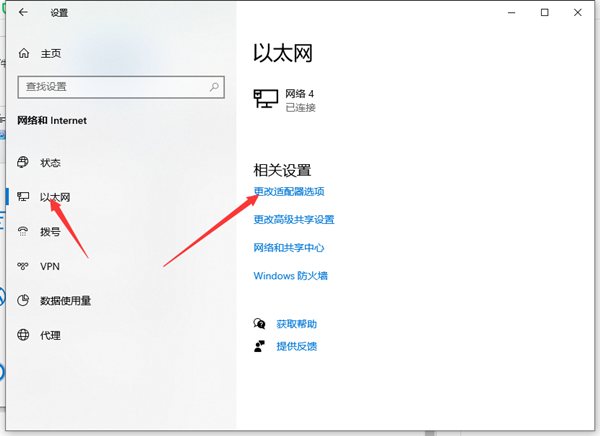 两台电脑如何连接一个局域网?两台电脑连接一个局域网的操作步骤
两台电脑如何连接一个局域网?两台电脑连接一个局域网的操作步骤如下:1、win+i打开电脑设置,然后点击网络和internet。2、点击左侧的以太网
两台电脑如何连接一个局域网?两台电脑连接一个局域网的操作步骤
两台电脑如何连接一个局域网?两台电脑连接一个局域网的操作步骤如下:1、win+i打开电脑设置,然后点击网络和internet。2、点击左侧的以太网
-
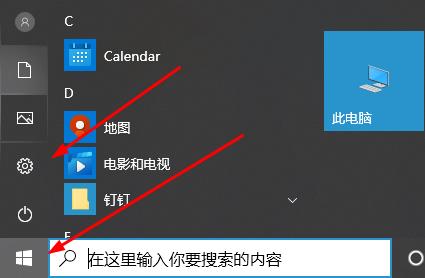 如何给Win10系统安装补丁?安装Win10系统补丁的操作教程
如何给Win10系统安装补丁?安装Win10系统补丁的操作教程小编整理如下:1、点击左下角开始随后点击齿轮进入设置。2、进入windows设置后点击更
如何给Win10系统安装补丁?安装Win10系统补丁的操作教程
如何给Win10系统安装补丁?安装Win10系统补丁的操作教程小编整理如下:1、点击左下角开始随后点击齿轮进入设置。2、进入windows设置后点击更
-
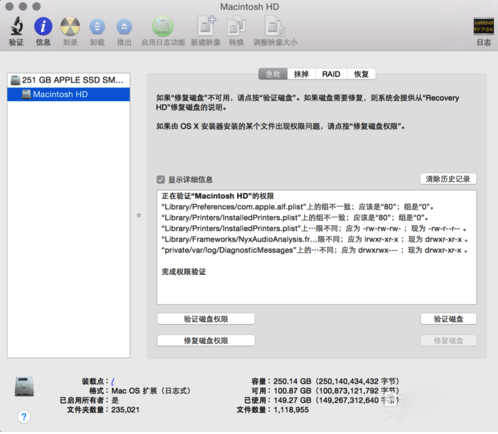 MacOS修复磁盘权限怎么操作?MacOS修复磁盘权限的操作教程
MacOS修复磁盘权限怎么操作?MacOS修复磁盘权限的操作教程如下:尝试在系统下直接修复1、在 Mac 系统的 Launchpad 的其它中点击打开磁盘
MacOS修复磁盘权限怎么操作?MacOS修复磁盘权限的操作教程
MacOS修复磁盘权限怎么操作?MacOS修复磁盘权限的操作教程如下:尝试在系统下直接修复1、在 Mac 系统的 Launchpad 的其它中点击打开磁盘
-
 苹果电脑上如何修改默认邮箱?Mac修改默认邮箱步骤
苹果电脑上如何修改默认邮箱?Mac修改默认邮箱步骤如下:1、首先打开邮件App;2、从邮件菜单中,选取偏好设置。3、点按通用按钮。从默认的电
苹果电脑上如何修改默认邮箱?Mac修改默认邮箱步骤
苹果电脑上如何修改默认邮箱?Mac修改默认邮箱步骤如下:1、首先打开邮件App;2、从邮件菜单中,选取偏好设置。3、点按通用按钮。从默认的电
-
 苹果电脑怎么恢复出厂设置?恢复苹果电脑出厂设置的具体流程
苹果电脑怎么恢复出厂设置?恢复苹果电脑出厂设置的具体流程如下:1、首先开启Mac的电源开关,同时按住 command +R 键进入恢复模式,我们
苹果电脑怎么恢复出厂设置?恢复苹果电脑出厂设置的具体流程
苹果电脑怎么恢复出厂设置?恢复苹果电脑出厂设置的具体流程如下:1、首先开启Mac的电源开关,同时按住 command +R 键进入恢复模式,我们
-
 如何更改Mac默认截图保存格式?更改Mac默认截图保存格式的教程
如何更改Mac默认截图保存格式?更改Mac默认截图保存格式的教程如下:第一步、在Launchpad中的其他文件夹中找到并打开终端。第二步、在终端输
如何更改Mac默认截图保存格式?更改Mac默认截图保存格式的教程
如何更改Mac默认截图保存格式?更改Mac默认截图保存格式的教程如下:第一步、在Launchpad中的其他文件夹中找到并打开终端。第二步、在终端输
-
 苹果电脑怎么装windows系统?mac装windows系统的方式
苹果电脑怎么装windows系统?mac装windows系统的方式如下:1、网友Alexander Graf借助QEMU对ARM64的补丁,成功模拟运行了Windows 10。不过
苹果电脑怎么装windows系统?mac装windows系统的方式
苹果电脑怎么装windows系统?mac装windows系统的方式如下:1、网友Alexander Graf借助QEMU对ARM64的补丁,成功模拟运行了Windows 10。不过
-
 如何关闭MAC自动休眠?关闭MAC自动休眠的流程
如何关闭MAC自动休眠?关闭MAC自动休眠的流程小编整理如下:1、鼠标点击点击左上角的苹果图标,然后点击系统偏好设置。2、点击系统偏好设置
如何关闭MAC自动休眠?关闭MAC自动休眠的流程
如何关闭MAC自动休眠?关闭MAC自动休眠的流程小编整理如下:1、鼠标点击点击左上角的苹果图标,然后点击系统偏好设置。2、点击系统偏好设置
-
 如何重装苹果电脑系统?mac抹掉磁盘重装系统的流程
如何重装苹果电脑系统?mac抹掉磁盘重装系统的流程如下:苹果电脑重装系统使用U盘就能抹掉磁盘进行系统重装,重装系统之前,要注意备份重要
如何重装苹果电脑系统?mac抹掉磁盘重装系统的流程
如何重装苹果电脑系统?mac抹掉磁盘重装系统的流程如下:苹果电脑重装系统使用U盘就能抹掉磁盘进行系统重装,重装系统之前,要注意备份重要
相关内容
- Win10系统怎么删除Windows old文件?Windows10系统删除Windows old文件的方式有哪些?
- 两台电脑如何连接一个局域网?两台电脑连接一个局域网的操作步骤
- 如何给Win10系统安装补丁?安装Win10系统补丁的操作教程
- 邢鹏:软环境成为硬支撑-环球微速讯
- 直播带岗破解用工荒-环球资讯
- 春雷响,天渐暖,万物生机盎然-天天日报
- 政策工具箱储备充足 促消费酝酿出新招-天天实时
- 委员建议逐步将编程列入中高考是什么情况 委员建议逐步将编程列入中高考具体来龙去脉是怎么样-热点在线
- 《灌篮高手》《超级马里欧兄弟大电影》定档4月 “80后”感慨:我们的青春回来了-天天新资讯
- 环保攻坚图 一挂近五年-天天要闻
- 贾汪区创建五星级整洁有序人家 庭院“小美”扮靓乡村“大美”-天天速讯
- 倡议设立“企业家日” 推出“润十条”新政 润州优化“最滋润”营商环境
- 泉山25条新政助力企业敢干
- “缤纷农场”春耕忙-天天新要闻
- 11朵蓝色妖姬的花语什么-环球快讯
- 钟宝申代表:屋面也能发电 绿色建筑大有可为
- 当日快讯:立高食品:随着国内新冠疫情恢复,华北生产基地产能利用率将进一步提高-头条
- 当日快讯:珠澳职业技能等级认定联盟成立-头条焦点
- 陆仙人巴黎时装周首秀是什么情况 陆仙人巴黎时装周首秀具体来龙去脉是怎么样-今日观点
- 当日快讯:平治信息:子公司为中国移动智能家庭网关产品集中采购项目中标候选人之一-全球快讯
热门资讯
-
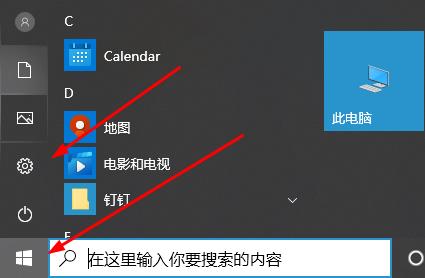 如何给Win10系统安装补丁?安装Win10系统补丁的操作教程
如何给Win10系统安装补丁?安装Win1...
如何给Win10系统安装补丁?安装Win10系统补丁的操作教程
如何给Win10系统安装补丁?安装Win1...
-
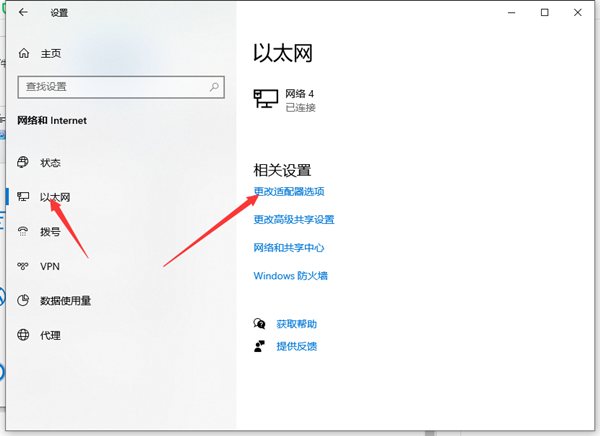 两台电脑如何连接一个局域网?两台电脑连接一个局域网的操作步骤
两台电脑如何连接一个局域网?两台...
两台电脑如何连接一个局域网?两台电脑连接一个局域网的操作步骤
两台电脑如何连接一个局域网?两台...
-
 Win10系统怎么删除Windows old文件?Windows10系统删除Windows old文件的方式有哪些?
Win10系统怎么删除Windows old文...
Win10系统怎么删除Windows old文件?Windows10系统删除Windows old文件的方式有哪些?
Win10系统怎么删除Windows old文...
-
 邢鹏:软环境成为硬支撑-环球微速讯
营商环境是经营主体生存发展的土壤...
邢鹏:软环境成为硬支撑-环球微速讯
营商环境是经营主体生存发展的土壤...
-
 直播带岗破解用工荒-环球资讯
年轻人刷手机,除了找乐子,还能找...
直播带岗破解用工荒-环球资讯
年轻人刷手机,除了找乐子,还能找...
-
 春雷响,天渐暖,万物生机盎然-天天日报
新华社南宁3月6日电(记者黄凯莹、...
春雷响,天渐暖,万物生机盎然-天天日报
新华社南宁3月6日电(记者黄凯莹、...
-
 《灌篮高手》《超级马里欧兄弟大电影》定档4月 “80后”感慨:我们的青春回来了-...
《灌篮高手》海报片方供图头顶金币...
《灌篮高手》《超级马里欧兄弟大电影》定档4月 “80后”感慨:我们的青春回来了-...
《灌篮高手》海报片方供图头顶金币...
-
 政策工具箱储备充足 促消费酝酿出新招-天天实时
“5%左右的经济增长年度预期目标符...
政策工具箱储备充足 促消费酝酿出新招-天天实时
“5%左右的经济增长年度预期目标符...
-
 钟宝申代表:屋面也能发电 绿色建筑大有可为
中国经济网北京3月7日讯(记者马常...
钟宝申代表:屋面也能发电 绿色建筑大有可为
中国经济网北京3月7日讯(记者马常...
-
 我从3份报告里找到了10个“红包”-热讯
5日提请审议的政府工作报告,提请...
我从3份报告里找到了10个“红包”-热讯
5日提请审议的政府工作报告,提请...
-
 中国人的故事|全国政协委员王静:科技成果落地需要复合型“明白人”
1月30日,全国政协2022年度好提案...
中国人的故事|全国政协委员王静:科技成果落地需要复合型“明白人”
1月30日,全国政协2022年度好提案...
-
 外交部:在新冠病毒溯源问题上,中国分享的数据和研究成果最多-全球通讯
外交部发言人毛宁主持3月6日的例行...
外交部:在新冠病毒溯源问题上,中国分享的数据和研究成果最多-全球通讯
外交部发言人毛宁主持3月6日的例行...
-
 从这些数字看中国十年之变-全球时讯
02:0710年砥砺奋进,10年伟大变革...
从这些数字看中国十年之变-全球时讯
02:0710年砥砺奋进,10年伟大变革...
-
 两会新华时评|3%:稳物价就是稳民生
新华社北京3月5日电题:3%:稳物价...
两会新华时评|3%:稳物价就是稳民生
新华社北京3月5日电题:3%:稳物价...
-
 【地评线】东湖评论:道德群星感动中国,聚光追光共赴未来-每日精选
“世间唯有两样东西使我深深地震撼...
【地评线】东湖评论:道德群星感动中国,聚光追光共赴未来-每日精选
“世间唯有两样东西使我深深地震撼...
文章排行
最新图文
-
 苹果电脑怎么装windows系统?mac装windows系统的方式
苹果电脑怎么装windows系统?mac装w...
苹果电脑怎么装windows系统?mac装windows系统的方式
苹果电脑怎么装windows系统?mac装w...
-
 如何关闭MAC自动休眠?关闭MAC自动休眠的流程
如何关闭MAC自动休眠?关闭MAC自动...
如何关闭MAC自动休眠?关闭MAC自动休眠的流程
如何关闭MAC自动休眠?关闭MAC自动...
-
 如何重装苹果电脑系统?mac抹掉磁盘重装系统的流程
如何重装苹果电脑系统?mac抹掉磁盘...
如何重装苹果电脑系统?mac抹掉磁盘重装系统的流程
如何重装苹果电脑系统?mac抹掉磁盘...
-
 如何重装LG gram 17笔记本的系统?LG gram 17笔记本重装系统的教程
如何重装LG gram 17笔记本的系统...
如何重装LG gram 17笔记本的系统?LG gram 17笔记本重装系统的教程
如何重装LG gram 17笔记本的系统...